
Windowsには、広く使用されている多くのシステムユーティリティの独自のバージョンが含まれています。さまざまな新しいユーティリティがありました Windows8に追加 、ただし、これらのユーティリティの多くはWindows7でも使用できます。
新しいWindowsインストールをセットアップした後に最初に行うことは、すべての優先ユーティリティをインストールすることである場合、これにより処理速度が向上します。さらに良いことに、これらのユーティリティは、遭遇するすべてのWindowsコンピュータで利用できます。
アンチウイルス
Windows8にはWindowsDefenderと呼ばれるウイルス対策プログラムが含まれているため、すべてのWindowsユーザーは最終的にコンピューターにウイルス対策プログラムをインストールできます。 Windows 8は、コンピューターをセットアップした直後にユーザーがウイルス対策ソフトウェアをダウンロードしてインストールする手間を省きました。
Windows8のWindowsDefenderは、基本的に新しい名前のMicrosoft SecurityEssentialsです。 Windows 7を使用している場合は、無料でインストールできます マイクロソフト・セキュリティ・エッセンシャルズ 。 Windows 8を使用している場合は、サードパーティのウイルス対策ソフトウェアをインストールする必要はありません。
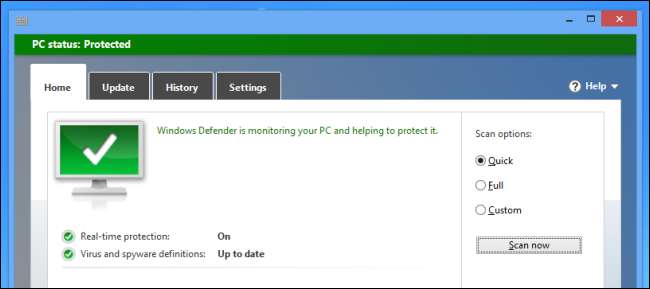
ファイアウォール
まだ使用している場合 サードパーティのファイアウォール 、完全に必要というわけではないことを知っておく必要があります。 Windowsの組み込みファイアウォールは、デフォルトで一方的な着信トラフィックをブロックし、パブリックWi-Fiネットワーク上のネットワークファイル共有などの機密性の高いネットワークサービスへのアクセスをブロックするという同じ仕事をします。
アプリケーションの調整とインターネットへの接続を許可する管理を好むユーザーは、サードパーティのファイアウォールを好みますが、Windows XPSP2以降を使用するすべてのWindowsユーザーは堅牢なファイアウォールを備えています。
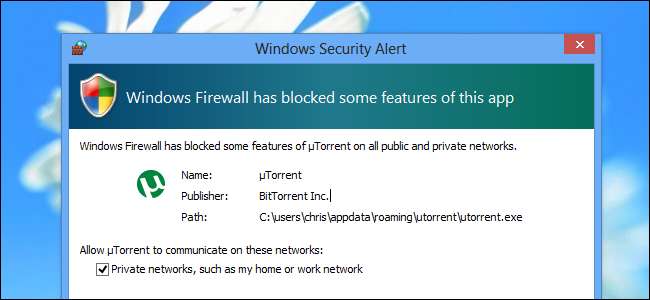
セキュリティスイート
インターネットセキュリティスイートには、ウイルス対策およびファイアウォール機能に加えて、フィッシング対策、Cookieの削除、およびその他のセキュリティ機能も含まれています。これらの機能はいずれも必要ありません。ブラウザにはフィッシング対策が組み込まれており、Cookieを削除したい場合は、ブラウザを閉じると自動的にCookieを削除できます。 雑然とした肥大化したセキュリティスイートをインストールする必要はありません システムを保護します。
これは特にWindows8に当てはまります。 追加のセキュリティ機能 実行する前にすべてのアプリケーションの信頼性をスキャンするSmartScreen機能のようなものです。

パーティションマネージャー
Windowsでの基本的なパーティション管理には、サードパーティのツールは必要ありません。ただ ディスクの管理アプリケーションを使用する Windowsに含まれており、既存のパーティションを縮小および拡大し、新しいパーティションを作成し、フォーマットします。このツールには、ほとんどの基本的なパーティション分割操作に十分な機能が含まれていますが、より高度なパーティション移動機能にはサードパーティのツールが必要な場合があります。
ザ・ Windows8のストレージスペース機能 複数のドライブ上のパーティションを1つの大きな論理パーティションに結合することもできます。
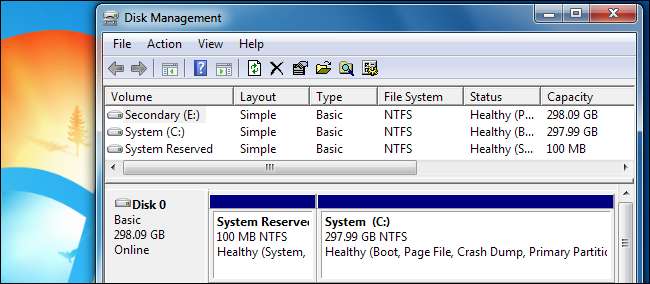
ISOおよびIMGファイルのマウント
ISOまたはIMGファイルを仮想ディスクとしてアクセスするためにマウントする必要がある場合は、サードパーティのツールをインストールする必要はありません。 Windows 8のファイルエクスプローラーには、統合されたディスクイメージマウントツールが含まれています。他の種類のディスクイメージをマウントする必要があるユーザー、またはWindows 7を使用しているユーザーは、ディスクイメージファイルをマウントするためのユーティリティをインストールする必要があります。
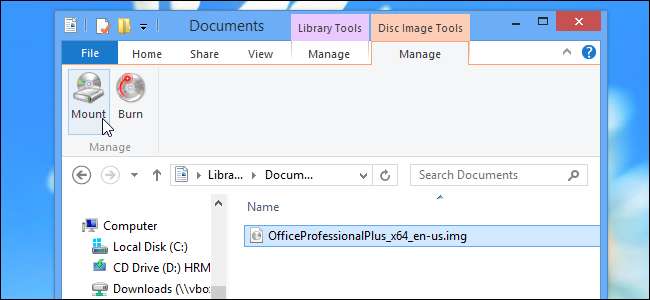
ディスクバーニング
Windowsには、データのディスクへの書き込み、書き換え可能なディスクの消去、さらには ISOイメージファイルをディスクに直接書き込む Windows7以降。サードパーティのディスク書き込みスイートは必要ありません。それでも必要な場合 オーディオCDを焼く 、Windows MediaPlayer内からもこれを行うことができます。
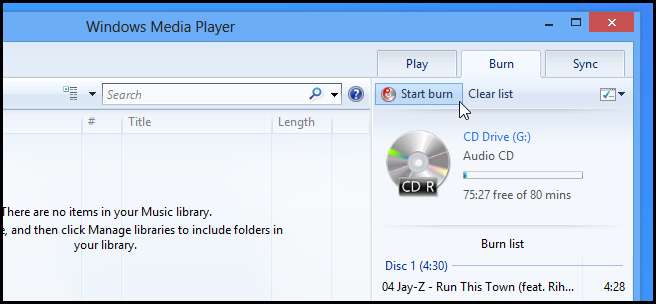
PCクリーニングアプリ
PCクリーニングアプリは一般的に詐欺です 特に、「コンピュータを新品のように感じさせる」ためにお金を使ってほしいもの。一時ファイルを削除して、通常はコンピューターのストレージスペースを解放したい場合は、Windowsに含まれている無料のディスククリーンアップツールを使用できます。サードパーティのPCクリーニングツールが本当に必要な場合は、ダウンロードしてください CCleaner —すべての有料PCクリーニングアプリケーションをスキップします。
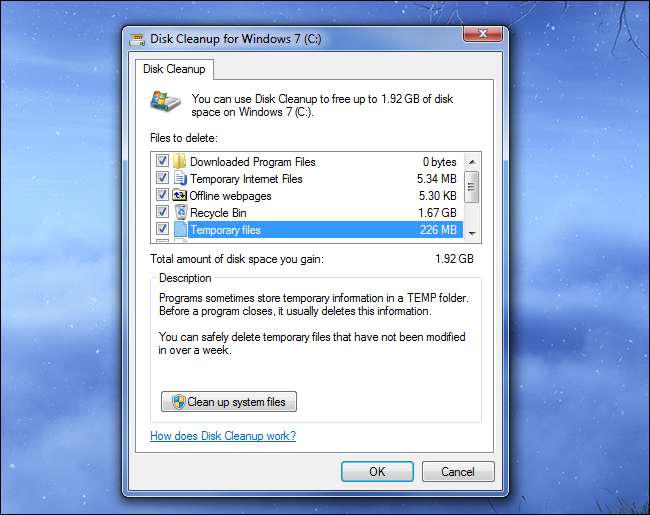
スタートアップマネージャー
Windows8には 新しいスタートアップマネージャー Windowsタスクマネージャに組み込まれています。これにより、起動時にコンピューターで開始するアプリケーションを表示および制御できるようになり、最終的にこれを制御するための簡単で明白な方法が提供されます。以前のバージョンのWindowsでは、ユーザーは 非表示のMSConfigツール またはのようなスタートアップマネージャーを使用する CCleanerに組み込まれているもの 。

マルチモニターユーティリティ
Windows 8には、次の機能が含まれています。 複数のモニターにデスクトップタスクバーを表示する 。この機能には、以前はサードパーティのマルチモニターツールが必要でした。複数のモニター設定を高度に調整するためにサードパーティのツールが必要な場合もありますが、タスクバーを拡張するためにこれらのツールは必要ありません。
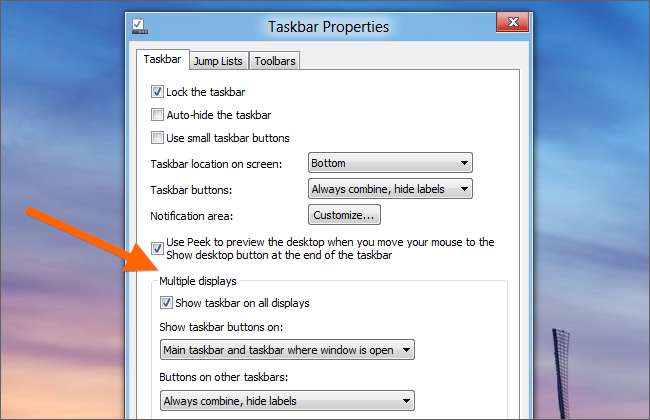
ファイルのコピー
TeraCopy は、Windows7以前のバージョンのWindowsの一般的なファイルコピーの代替品です。これにより、操作を停止して入力を待つのではなく、ファイルコピー操作を一時停止し、よりインテリジェントな方法でエラーを処理できます。
Windows 8にアップグレードすると、これらの機能がファイルエクスプローラー(旧称Windowsエクスプローラー)に統合され、すべてのユーザーがファイルをコピーおよび移動するためのより強力でインテリジェントな方法を利用できるようになります。
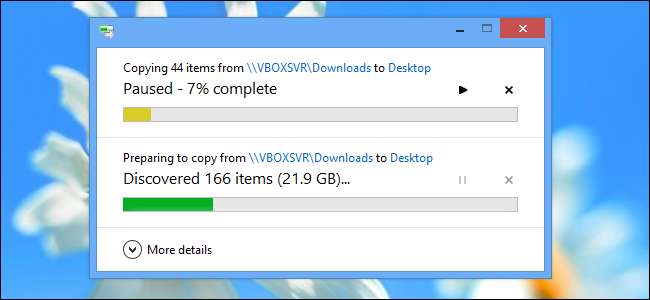
高度なタスクマネージャー
ProcessExplorerは強力です Windowsタスクマネージャーの代替 。プロセスを相互に関連させて表示する階層ツリービューなど、より多くの情報が表示されます。これは、多くのプロセスを生成するGoogleChromeなどのアプリケーションで特に役立ちます。
Windows8の場合 新しいタスクマネージャー 現在、より多くの情報が含まれ、アプリケーションのプロセスを一目で簡単に表示できる階層情報が提供されるため、この特定の機能をProcessExplorerに依存していたユーザーはこれ以上インストールする必要がありません。

システム情報ユーティリティ
Windowsには、さまざまなシステム情報ユーティリティが含まれています。ザ・ システム情報ツール システム内のハードウェアに関する情報を表示し、リソースモニターアプリケーションはコンピューターのリソース使用量に関する情報を表示します。リソース使用量の合計を表示したり、ドリルダウンして、どのアプリケーションがどのネットワークアドレスと通信しているか、またはどのアプリケーションが最もディスクを使用しているかを確認できます。入出力リソース。
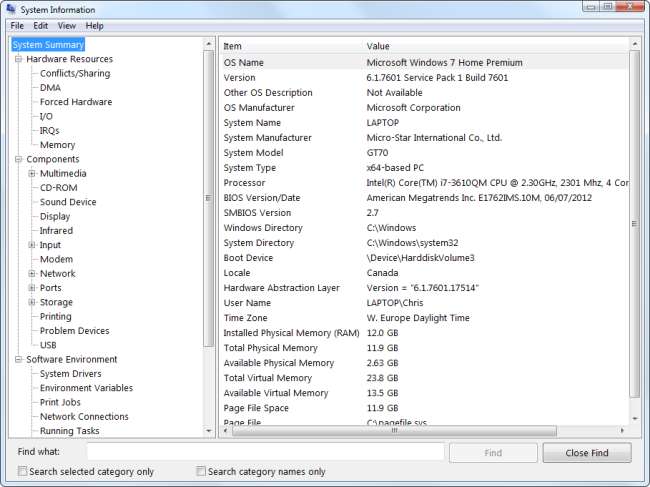
PDFビューア
Windows8にはPDFビューアが含まれています 、AdobeReaderなどのプログラムをインストールせずにPDFを表示できます。残念ながら、Windows Readerは最新のアプリであり、デスクトップとうまく統合されていませんが、デフォルトではすべてのPDFがデスクトップから開かれます。
それでも、GoogleChromeまたはMozillaFirefoxを使用している場合、ブラウザには統合されたPDFリーダーがあります。 PDFファイルをChromeまたはFirefoxに関連付けてブラウザで開くことができるため、高度な機能なしで単純なPDFファイルを表示する必要がある場合は、サードパーティのPDFリーダーが不要になります。
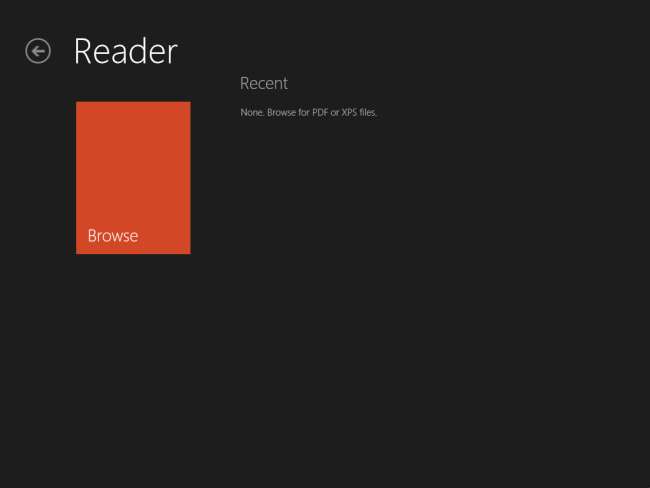
仮想マシン
Windows 8にはHyper-Vが含まれているため、VirtualBoxやVMwareなどのサードパーティの仮想マシンソリューションをインストールしなくても、仮想マシンを作成して使用できます。方法について説明しました Hyper-Vを使用してUbuntuを仮想マシンにインストールする 追加のソフトウェアをインストールせずに。

バックアップツール
かなり高度なバックアップのニーズがない限り、Windowsには十分に強力なバックアップツールがあることに気付くでしょう。 Windows 7には独自のバックアップと復元機能がありますが、 Windows8はファイル履歴を追加します 、AppleのTimeMachineと同様に機能します。どちらのツールも、サードパーティのバックアップソリューションをインストールする手間をかけずに、またはさらに悪いことに購入することなく、ローカルファイルのバックアップを開始するための便利な方法です。
Windows 7、またはこの機能がまだ存在するWindows 8でも、次のことができます。 Windows7のバックアップツールを使用する オペレーティングシステム全体の完全なイメージを作成します。これは、将来復元できます。
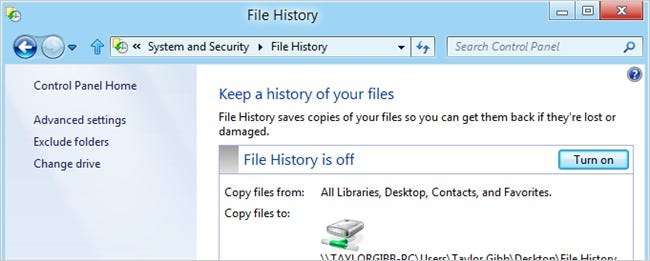
ここにあるツールのほとんどは最も強力なオプションではないため、多くのユーザーはサードパーティのソフトウェアをインストールしてより多くの機能を利用することを好むかもしれません。ただし、MicrosoftはWindowsに重要なソフトウェアを徐々に追加しており、すべてのバージョンで必要なサードパーティのシステムユーティリティは少なくなっています。






